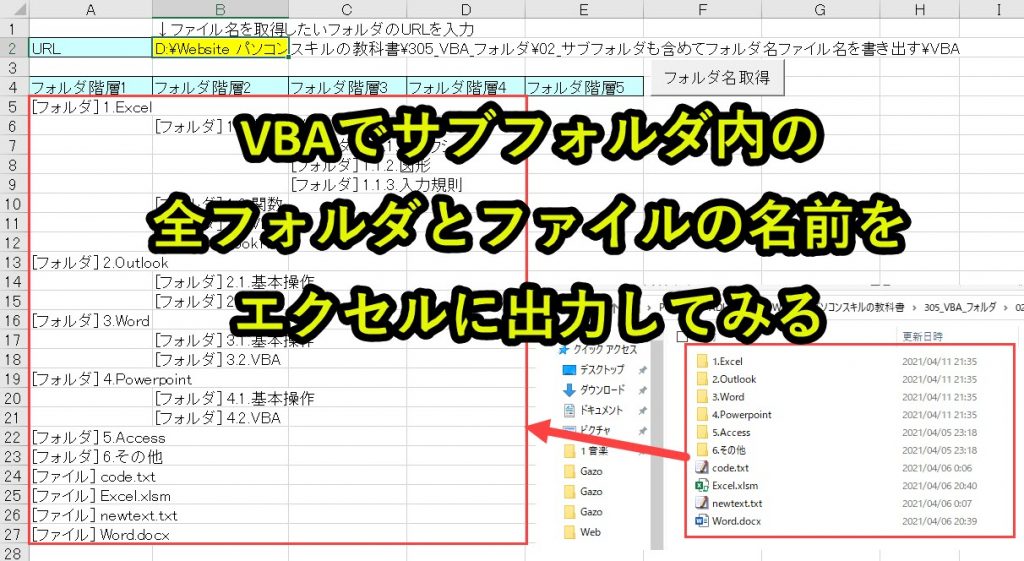
VBAを使うとフォルダ内の全てフォルダやファイル名を取得して一覧にすることができます。
これは下位フォルダ(サブフォルダ)のファイルも含めて全て取得可能です。
今回は、フォルダ内の全てのファイル名を取得してエクセルへ出力するプログラムを紹介します。
・フォルダ階層ごとにExcelへ書き込む
それでは以下で詳しく紹介していきます。
目次
- 1 VBAで指定フォルダ内の全フォルダ・全ファイルをエクセルに出力
- 2 VBA入りのエクセルファイルをダウンロード
- 3 VBAでフォルダ操作する事例|ファイルダウンロード可能
- 4 VBA作成前の2つの事前準備
- 5 VBAのプログラムソース解説
- 5.1 プログラム0|変数宣言の指定
- 5.2 プログラム1-1|メインプログラム開始
- 5.3 プログラム1-2|シートの設定
- 5.4 プログラム1-3|情報を取得するフォルダURLを取得
- 5.5 プログラム1-4|サブプログラムを呼び出す(2-1を呼び出す)
- 5.6 プログラム1-5|プログラム終了
- 5.7 プログラム2-1|サブプログラム開始
- 5.8 プログラム2-2|FileSystemObjectの設定
- 5.9 プログラム2-3|フォルダを取得
- 5.10 プログラム2-4|フォルダ内のフォルダを取得
- 5.11 プログラム2-5|フォルダ内のファイルを取得
- 5.12 プログラム2-6|オブジェクト解放
- 5.13 プログラム2-7|プログラム終了
- 6 Excel VBAについて詳しく理解したいなら
- 7 VBAを自分で書けるようになる
VBAで指定フォルダ内の全フォルダ・全ファイルをエクセルに出力
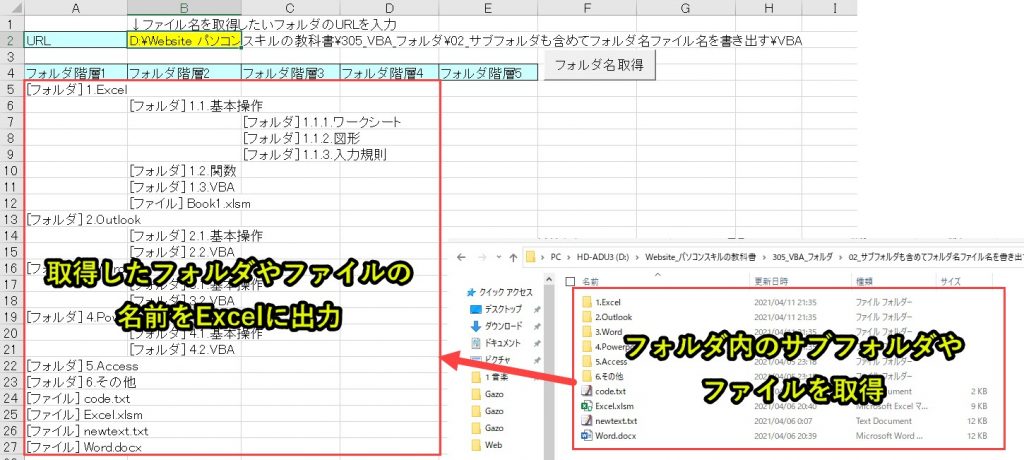
今回は上記の画像のような結果が得られるようにプログラムを作っていきます。
そのために
1. エクセルのセルB2に情報を取得したいフォルダパスを入力する
2. VBAプログラムを実行する
3. 取得したフォルダやファイルの名前をExcelに出力される(プログラムが実行)
フォルダに下位フォルダが存在する場合、そのフォルダ内のファイルも取得(再帰的に処理)していきます。
手順1. エクセルのセルB2に情報を取得したいフォルダパスを入力する

まずエクセルファイルのセルB2にフォルダパス(情報を取得したいフォルダ)を入力します。
ここはフォルダを開いて[Alt] + [D]のショートカットキーで選択できるので、[Ctrl]+[C]でフォルダパスをコピーし、[Ctrl]+[V]でエクセルに貼り付けます。
セルB2にフォルダパスを入力しておかないと、本プログラムを実行してもエラーが出ます。
手順2. VBAプログラムを実行する

VBAを実行します。これで、フォルダ内のファイルやサブフォルダの名前をエクセルに出力されます。結果は手順3のとおりです。
上記の画像では、VBAプログラムをボタンに登録しています。
ボタンにVBAプログラムを登録することで、ボタンを押下しプログラムを実行することができます。
ボタンをVBAプログラムを設定したい場合は、以下で動画も交えて設定方法を紹介しているので、そちらをご覧ください。
手順3. 取得したフォルダやファイルの名前をExcelに出力される(プログラムが実行)
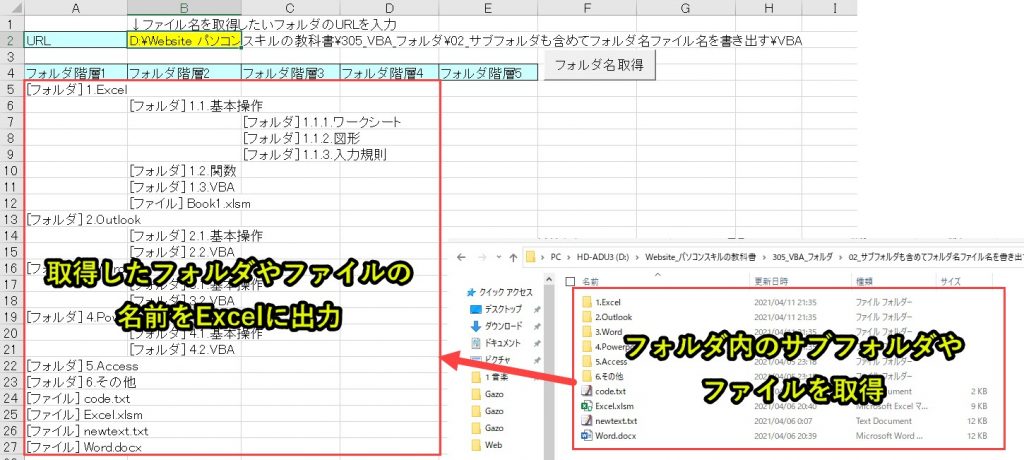
セルB2で指定したフォルダパスに含まれるファイルと下位フォルダを全てエクセルに出力します。
下位フォルダの中のファイルやさらに下位のフォルダもエクセルに情報を出力します。
今回のプログラムでは再帰的な処理を行っています。
この「再帰的な処理」はプログラミング初心者は躓きやすいポイントなので、今は分からなくても問題はありません。
ご自身の引き出しを増やすために覚えておくと良いかもしれませなん。
VBA入りのエクセルファイルをダウンロード
以下で紹介しているVBAプログラムをそのまま使いたい人は、以下のフォームからダウンロードできます。
登録したメールアドレスへ「VBAプログラムが含まれたエクセル」を送信します。
本プログラムの内容をそのまま使用可能です。ぜひお仕事にお役立てください。
それでは、以下でプログラムについて詳細を説明します。
VBAでフォルダ操作する事例|ファイルダウンロード可能
ここでは階層別にフォルダやファイルをエクセルに出力する事例を紹介しています。
以下のページで、VBAでフォルダ操作する事例を複数紹介していますので、VBAの幅を広げたい人はご覧ください。
VBA作成前の2つの事前準備
ExcelでVBAを使うためにはいくつかの準備が必要です。
具体的には以下です。
2. フォルダとファイルを扱うための事前準備
上記に関して、以下で説明します。
準備1. ExcelでVBAを使うための事前準備
エクセルVBAを使うためには、保存ファイルの拡張子変更、Excelの基本設定変更の2つをしておきます。
2つともで難しい作業はなく、それぞれ1分もあれば設定変更可能です。
上記に関しては、以下の記事で解説をしています。
もしVBAを使うための準備段階に不安がある人は上記をご覧ください。
この内容は以下の動画で紹介しています。
入門エクセルマクロの使い方|マクロ作成から実行までを徹底解説
文字や画像だけで分かりづらい人は上記の動画をご覧ください。
準備2. フォルダを扱うための事前準備
この事例ではフォルダを操作するために、FileSystemObjectを活用します。
FileSystemObjectを使用する場合、VBAの参照設定を変更しておく必要があります。参照設定とは、機能拡張させることです。
FileSystemObjectを使用するために以下の参照設定を変更します。
これでフォルダやファイルの情報を取得することができるようになります。
設定方法の詳細は以下のページで紹介しています。
上記の設定をしていないと、本事例で紹介しているプログラムは動作しません。
必ずチェックを入れるようにします。
VBAのプログラムソース解説
今回紹介するプログラムの概要は以下です。
|
1 2 3 4 5 6 7 8 9 10 11 12 13 14 15 16 17 18 19 20 21 22 23 24 25 26 27 28 29 30 31 32 33 34 35 36 37 38 39 40 41 42 43 44 45 46 47 48 49 50 51 52 53 54 55 56 57 58 59 60 |
'プログラム0|変数宣言の指定 Option Explicit 'プログラム1-1|メインプログラム開始 Sub Main() 'プログラム1-2|シートの設定 Dim ws As Worksheet Set ws = Worksheets("フォルダファイル取得") 'プログラム1-3|情報を取得するフォルダURLを取得 Dim path As String path = ws.Range("B2").Value 'プログラム1-4|サブプログラムを呼び出す(2-1を呼び出す) Call GetSubFoldersFilesName(ws, path, 0, 0) 'プログラム1-5|プログラム終了 End Sub 'プログラム2-1|サブプログラム開始 Sub GetSubFoldersFilesName(ws, path, i, j) 'プログラム2-2|FileSystemObjectの設定 Dim fs As Scripting.FileSystemObject Set fs = New Scripting.FileSystemObject 'プログラム2-3|フォルダを取得 Dim basefolder As Scripting.Folder Set basefolder = fs.GetFolder(path) 'プログラム2-4|フォルダ内のフォルダを取得 Dim myfolders As Scripting.Folders Set myfolders = basefolder.SubFolders Dim myfolder As Scripting.Folder For Each myfolder In myfolders ws.Range("A5").Offset(i, j).Value = "[フォルダ] " & myfolder.Name i = i + 1 Call GetSubFoldersFilesName(ws, myfolder.path, i, j + 1) Next 'プログラム2-5|フォルダ内のファイルを取得 Dim myfiles As Scripting.Files Set myfiles = basefolder.Files Dim myfile As Scripting.File For Each myfile In myfiles ws.Range("A5").Offset(i, j).Value = "[ファイル] " & myfile.Name i = i + 1 Next 'プログラム2-6|オブジェクト解放 Set myfile = Nothing Set myfiles = Nothing Set myfolder = Nothing Set myfolders = Nothing Set basefolder = Nothing Set fs = Nothing 'プログラム2-7|プログラム終了 End Sub |
以下で詳しく説明しています。
プログラム0|変数宣言の指定
|
1 |
Option Explicit |
「Option Explicit」とは、変数宣言を強制するためのものです。
これを入れておくと、変数を定義していない場合、エラーが出ます。
つまり、「Option Explicit」を入力しておくことで、たとえば「Dim i」をあらかじめ入力しないと、「i」という変数を使えません。
もし「Option Explicit」を入力しているのに、「Dim i」を書かずに「i = 1」と書くと、エラーメッセージが表示されます。
実は、この機能はあくまでオプションです。「Option Explicit」を入力しなくても、プログラムは動きます。
しかし、これを入れておくことで、変数の誤記によるエラーを防止することができます。
結果的に、プログラム作成速度が上がるので、「Option Explicit」を入力することを習慣化することをオススメします。
プログラム1-1|メインプログラム開始
|
1 |
Sub Main() |
「Sub Main()」のプログラムを開始することを意味します。
VBAではプロシージャという単位でプログラムを呼び出します。
プロシージャの構文は下記となっています。
|
1 2 3 |
Sub プロシージャ名() '実行プログラム End Sub |
「Sub」で始まり「End Sub」で終わります。
「Sub XXXX」の「XXXX」の部分がプロシージャ名です。
このプロシージャ名はあらゆる文字(アルファベット、ひらがな、漢字、数字など)が使用可能です。
ただし、プロシージャ名の先頭は数字を入れるとエラーとなります。
あとで見たときに、「何のプログラムだったのか?」とならないようにするためです。
なお、「()」の中には何も記入されていません。これは引数なしという意味です。なお、プログラム2-1では引数を受け取ってプログラムを実行します。
初心者の内は、引数ということが分からなくてもVBAプログラムを書くことは可能です。
興味があれば、「VBA 引数」で検索して調べてみてください。
プログラム1-2|シートの設定
|
1 2 |
Dim ws As Worksheet Set ws = Worksheets("フォルダファイル取得") |

変数wsをWorksheet(ワークシート)型で設定します。
変数wsにExcelのシート「フォルダファイル取得」を設定します。
以降、wsでワークシートを操作します。
プログラム1-3|情報を取得するフォルダURLを取得
|
1 2 |
Dim path As String path = ws.Range("B2").Value |

変数pathをString(文字列)型で設定します。
セルB2の値を変数pathとして扱います。
セルB2には、あらかじめ中身を調査したいフォルダパスを入力してあります。
そのため、「path = 中身を調査したいフォルダパス」となります。
プログラム1-4|サブプログラムを呼び出す(2-1を呼び出す)
|
1 |
Call GetSubFoldersFilesName(ws, path, 0, 0) |
プログラム2-1を呼び出します。
このとき、(ws,path,0,0)という4つの要素を渡すようにします。ここで注目すべきは、プログラム2-1です。
|
1 2 3 4 5 |
'プログラム1-4|サブプログラムを呼び出す(2-1を呼び出す) Call GetSubFoldersFilesName(ws, path, 0, 0) 'プログラム2-1|サブプログラム開始 Sub GetSubFoldersFilesName(ws, path, i, j) |
上記のようにそれぞれに4つの要素が記載されています。
それぞれの()内の4つの要素はプログラム1-4とプログラム2-1で順番通りに対応しています。
つまり、プログラム2-1の(ws, path, i, j)はプログラム1-4(ws, path, 0, 0)を引き継ぐということを指します。
・「プログラム2-1のws」=「プログラム1-2のws」
・「プログラム2-1のpath」=「プログラム1-3のpath」
・「プログラム2-1のi」=「0」
・「プログラム2-1のj」=「0」
ここでは引き継ぎ要素は4つでしたが、引き継ぐ要素数を間違えるとエラーが出ます。
このプログラム1-4を実行すると、次はプログラム2-1に移行し処理が行われます。
Callで他のプログラムを実行
他のプログラムを実行するときは以下のように「Call Subプロシージャ名()」で呼び出すことが可能です。
|
1 2 |
'他のプログラムを実行するときの書き方 Call Subプロシージャ() 'Callは書かなくてもOK |
「Call」は記載がなくても問題ありません。
プログラム1-5|プログラム終了
|
1 |
End Sub |
プログラム1-1と対になるプログラムで、プログラム終了させるための記述です。
「End Sub」を読み込むと、プログラム1-1が終了します。
なお今回のプログラムが複数存在するため、2つの「End Sub」が存在します。
プログラム2-1|サブプログラム開始
|
1 |
Sub GetSubFoldersFilesName(ws, path, i, j) |
GetSubFoldersFilesName(ws, path, i, j)でプログラムを実行します。このとき4つの引数は以下のとおりです。
2. path:情報を取得するフォルダパス
3. i:フォルダファイル名をエクセルに出力するときの行数
4. j:フォルダファイル名をエクセルに出力するときの列数
このプログラム2-1は、プログラム1-4およびプログラム2-4から呼び出されます。
フォルダ階層の数だけ呼び出されるため、セルB2で入力したフォルダパスに4つの下位フォルダがあれば、プログラム2-1は合計5回呼び出されることになります。
冒頭で再帰的な処理を行っているとお伝えしましたが、このように同様の処理を行うため、再帰的な処理とお伝えしています。
プログラム2-2|FileSystemObjectの設定
|
1 2 |
Dim fs As Scripting.FileSystemObject Set fs = New Scripting.FileSystemObject |
FileSystemObjectは、ファイルやフォルダを操作するときに使うオブジェクトです。
本事例ではFileSystemObjectをfsという変数として扱います。
変数fsは定義するだけではなく、「Set fs = New Scripting.FileSystemObject」と記入して使えるようになります。
これを忘れてしまうことが多いので、注意が必要です。
FileSystemObjectに関する注意点
なお参照設定にて、Microsoft Scripting Runtimeを設定に入れておく必要があります。
設定を忘れると動作しませんので、事前に設定を変更しておく必要があります。
なお、FileSystemObject以外にもフォルダを操作する方法はあります。しかしFileSystemObjectを使えば、ファイルとフォルダを両方操作できるので、覚えることが少なくて済みます。
細かいことを覚えるのが面倒な人は、ファイルやフォルダを操作するときはFileSystemObjectを使うと覚えておくといいです。
プログラム2-3|フォルダを取得
|
1 2 |
Dim basefolder As Scripting.Folder Set basefolder = fs.GetFolder(path) |
変数basefolderをScripting.Folderとして扱います。
「Set basefolder = fs.GetFolder(path)」で、basefolderにpath(プログラム3)で設定したフォルダパスを設定します。
これでFileSystemObject(fs)のフォルダとしてpathを操作できるようになります。
プログラム2-4|フォルダ内のフォルダを取得
|
1 2 3 4 5 6 7 8 |
Dim myfolders As Scripting.Folders Set myfolders = basefolder.SubFolders Dim myfolder As Scripting.Folder For Each myfolder In myfolders ws.Range("A5").Offset(i, j).Value = "[フォルダ] " & myfolder.Name i = i + 1 Call GetSubFoldersFilesName(ws, myfolder.path, i, j + 1) Next |
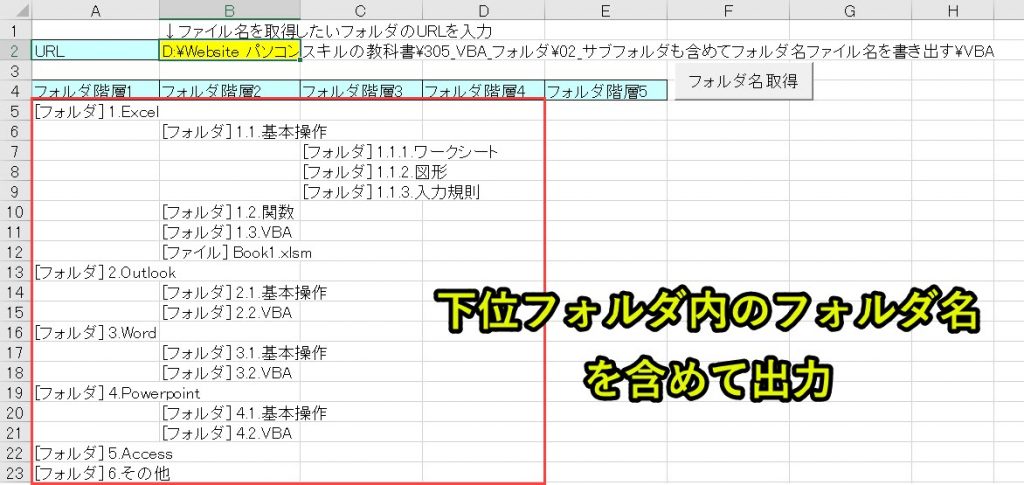
「Dim myfolders As Scripting.Folders」で、変数myfoldersをScripting.Foldersとして扱います。(複数形になっているのが大切です)
「Set myfolders = basefolder.SubFolders」で、変数myfoldersで設定したフォルダをFileSystemObjectのフォルダとして操作できるようになります。「Set myfolders = basefolder.SubFolders」という処理を入れないと、ファイルの情報を取得できないので注意が必要です。
「Dim myfolder As Scripting.Folder」で、変数myfolderをScripting.Folderとして扱います。一つ前のmyfoldersと違い、「Scripting.Folder」になっています。(sがありません)
「For Each myfolder In myfolders」で、フォルダ内のフォルダ(myfolders)を一つずつmyfolderとして操作することができます。
「ws.Range(“A5”).Offset(i, j).Value = “[フォルダ] ” & myfolder.Name」で、セルA5を起点に(i,j)移動したセルに「[フォルダ] フォルダ名」を出力します。
「i=i+1」で行数を一つ増やして、同じ行に複数のフォルダ名が出力されないようにします。
「Call GetSubFoldersFilesName(ws, myfolder.path, i, j + 1)」でプログラム2-1を呼び出します。ここでプログラム2-1を呼び出すことで、下位フォルダの情報を取りに行きます。引き継ぐ4つの要素は以下のとおりです。
引数:エクセルシート(フォルダファイル取得)
→ここはプログラム1-2で設定したwsをそのまま引数として渡す
引数:下位フォルダのフォルダパス
→下位フォルダに対して処理を行うため、「myfolder.path」で下位フォルダのパスを引数として渡す
引数:エクセルに出力するときの行数
→エクセルに出力する行数を引数として渡さないと、同じ行にフォルダ名が出力されてしまう
引数:エクセルに出力するときの列数
→下位フォルダは列を1つ右にずらすため、「j+1」とする
「Next」まで処理が進んだら、「For Each myfolder In myfolders」に戻って次のフォルダに対して処理を行います。
プログラム2-5|フォルダ内のファイルを取得
|
1 2 3 4 5 6 7 |
Dim myfiles As Scripting.Files Set myfiles = basefolder.Files Dim myfile As Scripting.File For Each myfile In myfiles ws.Range("A5").Offset(i, j).Value = "[ファイル] " & myfile.Name i = i + 1 Next |

「Dim myfiles As Scripting.Files」で、変数myfilesをScripting.Filesとして扱います。
「Set myfiles = basefolder.Files」で、変数myfilesで設定したファイルをFileSystemObjectのファイルとして操作できるようになります。
「Dim myfile As Scripting.File」で、変数myfileをScripting.Fileとして扱います。一つ前のmyfilesと違い、「Scripting.File」になっています。(sがありません)
「For Each myfile In myfiles」で、所定フォルダ内のファイル(myfiles)を一つずつmyfileとして操作することができます。
「ws.Range(“A5”).Offset(i, j).Value = “[ファイル] ” & myfile.Name」で、「セルA5からi行下、j列右に移動したセル」に、「[ファイル] myfile.Name」に出力します。
「Next」まで処理が進んだら、「For Each myfile In myfiles」に戻って次のフォルダに対して処理を行います。
なおプログラム2-4とは違い、「Call GetSubFoldersFilesName(ws, myfolder.path, i, j + 1)」というようにプログラム2-1を呼び出すことはしません。理由はプログラム2-5はファイルを対象にしているからです。
下位に存在するフォルダやファイルがないため取得すべき情報はないから、再帰的に呼び出す必要はありません。
プログラム2-6|オブジェクト解放
|
1 2 3 4 5 6 |
Set myfile = Nothing Set myfiles = Nothing Set myfolder = Nothing Set myfolders = Nothing Set basefolder = Nothing Set fs = Nothing |
ここまで使用してきたFileSystemObjectに関する6つのオブジェクトを解放します。
VBAの場合、このプログラム9がなくてもエラーは表示されません。
しかし今後、他のプログラミング言語を学んでいくと、この解放作業が求められることは少なくありません。
そのため、ここでお作法として身に着けておくことをお勧めします。
プログラム2-7|プログラム終了
|
1 |
End Sub |
プログラム2-1と対になるプログラムで、プログラム終了させるための記述です。
「End Sub」を読み込むと、プログラムが終了します。
プログラムの解説はここまでです。
Excel VBAについて詳しく理解したいなら
VBAを活用すると、仕事を効率化できる幅を広げることができます。
たとえば私が実際にVBAを活用して効率化してきた作業は以下の記事で紹介しています。
興味がある人は以下の記事もご覧ください。
動画でも解説しています。
エクセルマクロVBAで出来ることを15の事例で紹介|日常業務をラクにするヒントを見つけよう!
(音声が小さいので、ボリュームを上げてご覧いただければと思います)
VBAでフォルダ操作する事例
以下のページでは、VBAでフォルダ操作する事例を紹介しています。
マクロVBAでセルの値(エクセル)で同じ階層に複数フォルダ一括作成
VBAで複数フォルダを階層別に一括作成|エクセルマクロ×フォルダ操作
VBAでフォルダ内のファイル名を取得!再帰的に階層別にサブフォルダも対象にしてエクセルへ一覧を出力
VBAでフォルダ内のファイル名とサブフォルダを取得し一覧化|拡張子も出力する方法
VBAでサブフォルダ含めフォルダ名とファイル名をテキストファイル出力
VBA×ファイル操作|フォルダ名とファイル名をテキストファイルへ出力
VBAでフォルダ内のフォルダ名・ファイル名を一括変更(まとめて変換)
VBAでShellを使ってフォルダを開く|最前面に表示(アクティブ化)
VBAでダイアログからフォルダ選択し複数ファイル名を取得・表示|エクセルに一覧化
VBAでフォルダ内のエクセルファイルを全てに処理するマクロを紹介
VBAでフォルダ内の全てのエクセルデータを一つにまとめる(集約)
エクセルVBA×Text|テキストファイルの文字列を一斉置換・変換
VBAでフォルダ内のファイル数とフォルダ数をカウントしてExcelに出力
VBAでフォルダ内のファイルや特定フォルダ(ファイルごと)一括削除
VBAで複数フォルダのセットを一括コピー(フォルダの名前変更も実行)
エクセルVBAで請求書PDF作成|複数の取引先別に自動転記(マクロテンプレートあり)
VBAの勉強方法
私はプログラミング初心者からVBAを勉強を始めて少しずつレベルアップしていきました。
成長の過程は以下で紹介しています。
学習の過程では、意識すべきポイントがあります。
特に独学の場合だと、勉強を優先してしまい、肝心な実践を疎かにしがちです。
私の経験では、実践から逆算した勉強が必要だと考えています。
目指すべきは会社でお金をもらいながら勉強することです。
要はVBAを仕事の一つとして上司に認めてもらうのです。
そうすればわざわざ高いお金を払って勉強をする必要がなくなります。
しかも作業を自動化して、会社やチームに貢献しつつ、自らのスキルアップできます。
そのために必要な考え方を以下で紹介しています。
とはいえ、プログラミング初心者でVBAについて知識ゼロの人もいるはずです。
いきなり会社でVBAで使うことさえ、とてつもなくハードルが高く見えてしまうものです。
その場合は、VBAの基本について学ぶ必要があります。
たとえば車の運転も慣れてしまえば、たいしたことではありません。
しかし教習所で運転の基本を学び、免許を取得することで、公道で運転できるようになります。
VBAも同じです。VBAに免許はありませんが、まずは基本を学ばないことには会社で使えるレベルにはなりません。
実際に私もプログラミング初心者のときは、動画を見たり書籍を読んだりして勉強しました。
今はオンラインの教材で無料で学習できるものも多いです。
上記のリンクでは、私の経験から勉強にオススメの教材を紹介しています。
興味がある人はご覧ください。
VBAを自分で書けるようになる
さて、本記事で紹介したマクロを利用すれば、作業の自動化が可能になります。
しかしデメリットもあります。それはカスタムできないことです。
なぜなら、色々な要望が増えるからです。
この動画を見たとき、「もっと○○ができるのでは?」や「ここはなんとかならないのか」と感じる人は少なくないはずです。
例えば、「他の条件を付け加えたい」や「日付毎に条件を変えたい」といった要望が出るかもしれません。
このような要望を満たすには、マクロを勉強して自力でマクロを編集できるようになる必要があります。
もし、自力でマクロを編集できるようになれば、今より仕事の効率はグッと上がります。
実際、私も自力でマクロを書けるようになってからは、仕事の生産性が一気に上がりました。
他の人が30分~1時間かけて行う仕事が、ボタン一つで終わらせることができるようになったのです。
その結果、周囲からの信頼も増し、仕事で高い評価を得られるようになりました。
ただ、要望に応えるようになるためには、マクロを学ぶ必要があります。
まずは無料でマクロを勉強してみる
ウェブや書籍で勉強すれば、マクロを習得できると考えている人は少なくありません。
しかし、仕事で使えるマクロを習得したいなら、仕事で使える部分に特化した教材で学ぶことをお勧めします。
なぜなら、ウェブや書籍には仕事に関係しない部分まで提供していることが多いからです。
例えば、マクロ初心者なのに配列を学ぼうとする人がいます。実は配列なしでも仕事で使えるマクロを書くことは可能です。
しかし、マクロ初心者ほど「全ての知識が必要だ」と考えて、無駄な学習に時間を使ってしまうのです。詳しくは、こちらの記事で紹介しています。
そこで、私がお勧めするのは仕事に直結するマクロ教材です。とくにお勧めするのは、こちらの無料オンライン動画です。
なぜなら、仕事に直結する部分に絞って、エクセルマクロを学ぶことができるからです。
マクロの作り方・考え方から解説しているので、教材をしっかり学べばここで紹介したマクロをゼロから書けるようになります。
マクロ初心者が、仕事に直結したいマクロを学ぶなら、まずはこちらの無料オンライン動画を試すのがいいです。
興味がある人は、まずは無料でエクセルマクロの勉強を始めてみてください。
もっと学びたいと感じたら、さらに深く勉強をしてみることをお勧めします。








